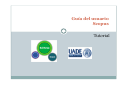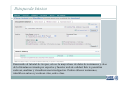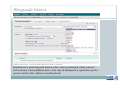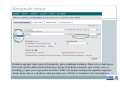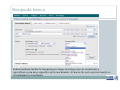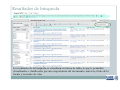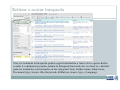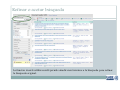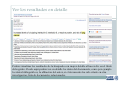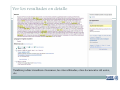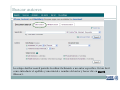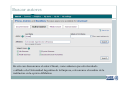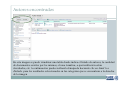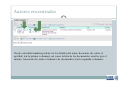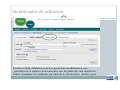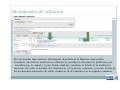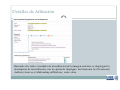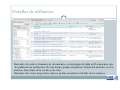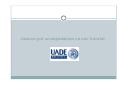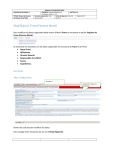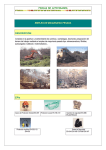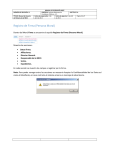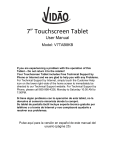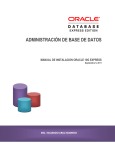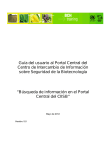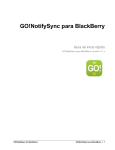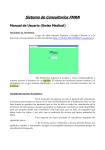Download Scopus - Universidad Argentina de la Empresa
Transcript
Guía del usuario Scopus Tutorial Búsqueda básica Bienvenido al tutorial de Scopus, esta es la mayor base de datos de resúmenes y citas de la literatura revisada por expertos y fuentes web de calidad. Esto te permitirá rastrear, analizar y visualizar una investigación. Podrás obtener resúmenes, identificar autores y rastrear citas, entre otras. Búsqueda básica Realizaremos una búsqueda básica sobre cancer pulmonar (lung cancer) Colocaremos estas palabras clave en la caja de búsqueda y optaremos por la opción Article title, Abstract and Keywords Búsqueda básica Podemos agregar otras cajas de búsqueda, para combinar términos. Para esto se debe hacer clic en la opción Add search field, luego, tipear el término escogido, que en este caso es smoking y optar por el operador booleano AND. Así Scopus recuperará aquellos registros donde lung cancer y smokers estén presentes en el título, el resumen o los descriptores. Búsqueda básica Podrás también limitar la búsqueda por rango de fechas, tipo de documento y especificar en un área específico del conocimiento. Ál hacer clic en la opción Search, se visualizarán los resultados. Resultados de búsqueda Los resultados de la búsqueda se visualizan en forma de tabla, lo que te permitirá visualizarlos o clasificarlos por año, importancia del documento, autor/es, título de la fuente y recuento de citas. Refinar o acotar búsqueda Una vez realizada la búsqueda podrás seguir limitándola a través de la opción Refine results. A continuación puedes refinar la búsqueda haciendo clic en Limit to o Exclude para los resultados seleccionados en las categorías Year, Author name, Subjet area, Document type, Source title, Keywords, Afilitation, Source type, y Language. Refinar o acotar búsqueda La función Search within results permite añadir más términos a la búsqueda para refinar la búsqueda original. Ver los resultados en detalle Podrás visualizar los resultados de la búsqueda con mayor detalle al hacer clic en el título del registro. Desde aquí podrás ver en detalle los datos del documento, como por ejemplo los datos bibliográficos, la afiliación del autor, si el documento ha sido citado en otra investigación, lista de documentos relacionados. Ver los resultados en detalle También podrás visualizar el resumen, las citas utilizadas, otros documentos del autor, etc. Buscar autores La solapa Author search permite localizar fácilmente a un autor específico. Es tan fácil como introducir el apellido y una inicial o nombre del autor y hacer clic en search (Buscar). Buscar autores En este caso buscaremos el autor Chisari, como sabemos que está vinculado o afiliado a La Universidad Argentina de la Empresa, colocaremos el nombre de la institución en la opción Affiliation. Autores encontrados En esta imagen se puede visualizar una tabla donde indica el listado de autores, la cantidad de documentos escritos por los mismos, el área temática, a qué institución están vinculados, etc. A continuación puedes refinar la búsqueda haciendo clic en Limit to o Exclude para los resultados seleccionados en las categorías que se encuentran a la derecha de la imagen Autores encontrados Desde esta tabla también podrás ver los detalles del autor, haciendo clic sobre el apellido (en la primer columna), así como la lista de los documentos escritos por el mismo, haciendo clic sobre el número de documentos (en la segunda columna). Identificador de afiliación Desde la solapa Affiliation search se puede buscar afiliaciones, esto permitirá ver el número de documentos que ha publicado una institución. Podrás visualizar los resultados por número de documentos, ciudad o país. Identificador de afiliación En este ejemplo ingresaremos Universidad Argentina de la Empresa. Aquí podrás visualizar una lista de instituciones afiliadas, la cantidad de documentos publicados por la institución, la ciudad y el país. Podrás también, visualizar el detalle de la institución haciendo clic sobre el nombre de la Institución (en la primer columna); así como la lista de los documentos, haciendo clic sobre el número de documentos (en la segunda columna). Detalles de Afiliación Haciendo clic sobre el nombre de la institución de la imagen anterior, se desplegará la descripción de la institución, con la opción de desplegar las funciones de Documents; Authors; Sources; Collaborating affiliations , entre otras. Detalles de afiliación Haciendo clic sobre el número de documentos, se desplegará la tabla de Documentos que ha publicado la institución. De esta forma, podrás visualizar el título del artículo; el o los autores; Año; título de la revista y las citas. Haciendo clic en los respectivos enlaces podrás visualizar el detalle de los mismos. Gracias por acompañarnos en este tutorial.